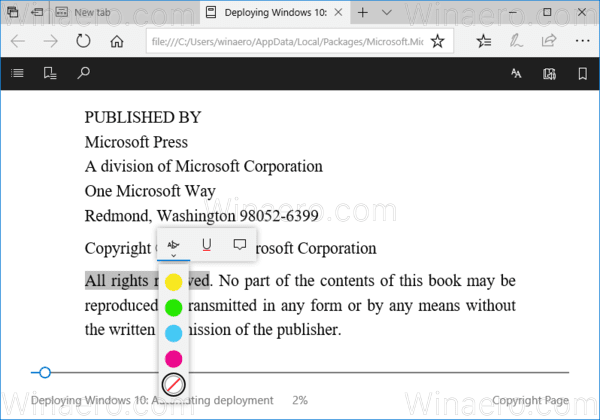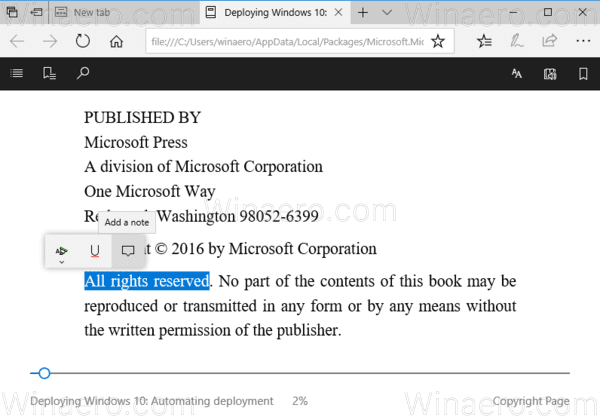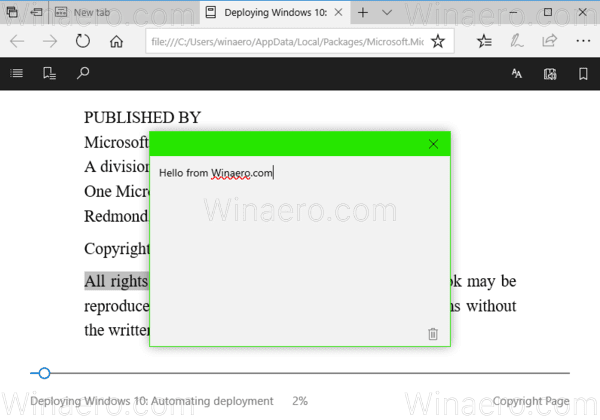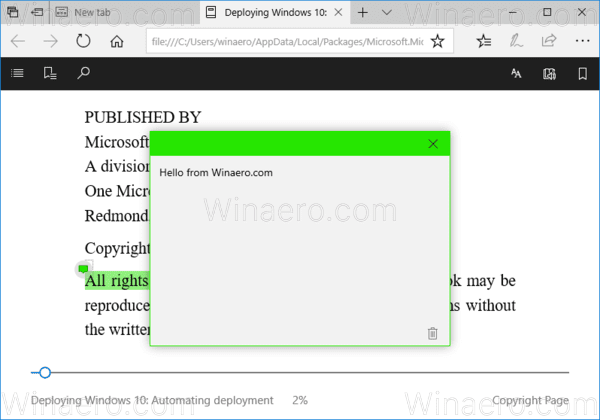ใน Windows 10 Creators Update เบราว์เซอร์ Edge มีความสามารถในการเปิดหนังสือ EPUB การเปลี่ยนแปลงนี้ได้รับการต้อนรับจากผู้ใช้จำนวนมาก รูปแบบ EPUB เป็นที่นิยมและใช้กันอย่างแพร่หลาย ตั้งแต่ Windows 10 Fall Creators Update Edge รองรับคำอธิบายประกอบสำหรับ EPUB มาดูวิธีการใช้งานคุณสมบัตินี้กัน
การโฆษณา
EPUB เป็นรูปแบบที่ได้รับความนิยมอย่างมากสำหรับ e-book ในทางเทคนิคจะใช้การบีบอัด ZIP และไฟล์ที่มีมาร์กอัปพิเศษ เครื่องอ่าน e-book ซอฟต์แวร์และฮาร์ดแวร์จำนวนมากรองรับ EPUB ในปัจจุบัน เบราว์เซอร์ Edge สามารถแสดงไฟล์ EPUB ได้ในแท็บ
คุณลักษณะเครื่องอ่าน EPUB มาพร้อมกับคุณสมบัติที่มีประโยชน์บางประการ มันมี
- ความสามารถในการปรับขนาดตัวอักษร
- ความสามารถในการปรับแต่งแบบอักษร
- สามรูปแบบเพื่อเปลี่ยนรูปลักษณ์ของหนังสือ
เริ่มต้นด้วย Windows 10 Fall Creators Update คุณสามารถเพิ่มคำอธิบายประกอบสำหรับหนังสือ EPUB ด้วย Microsoft Edge
เพื่อใส่คำอธิบายประกอบหนังสือ EPUB ใน Microsoft Edge ให้ดำเนินการดังต่อไปนี้
- เปิดหนังสือ EPUB ที่คุณเลือก ตัวอย่างเช่นคุณสามารถเปิดไฟล์ e-book ฟรีจาก Microsoft .
- เลือกข้อความที่คุณต้องการใส่คำอธิบายประกอบ ป๊อปอัปต่อไปนี้จะปรากฏขึ้น
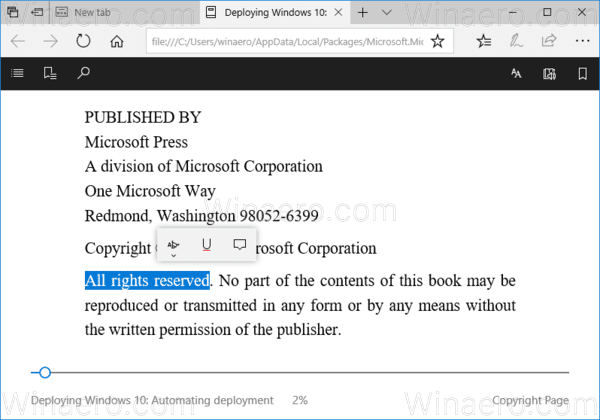 บานหน้าต่างช่วยให้คุณใส่คำอธิบายประกอบการเลือกที่ไฮไลต์เป็นสี่สีขีดเส้นใต้และเพิ่มความคิดเห็น
บานหน้าต่างช่วยให้คุณใส่คำอธิบายประกอบการเลือกที่ไฮไลต์เป็นสี่สีขีดเส้นใต้และเพิ่มความคิดเห็น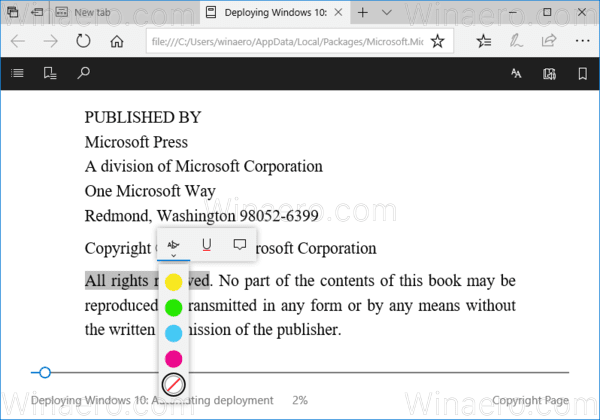
- หากต้องการเพิ่มบันทึกให้เลือกข้อความแตะหรือคลิกปุ่ม 'เพิ่มบันทึก' แล้วพิมพ์บันทึกของคุณ
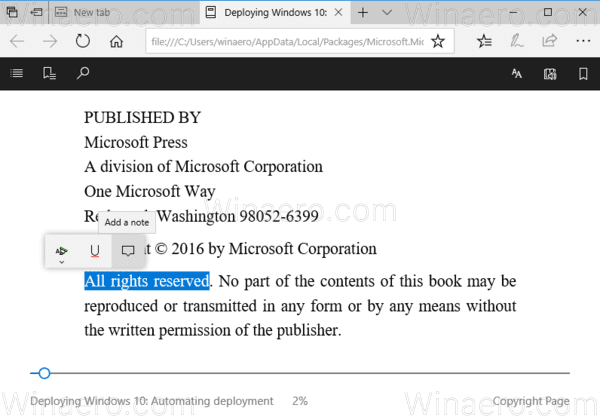
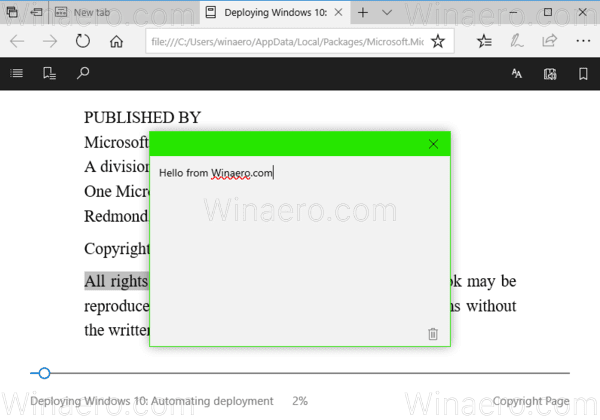
- หากต้องการแก้ไขหรือลบบันทึกของคุณให้คลิกปุ่มแก้ไขบันทึกของคุณ ป๊อปอัปเดียวกันจะปรากฏขึ้น
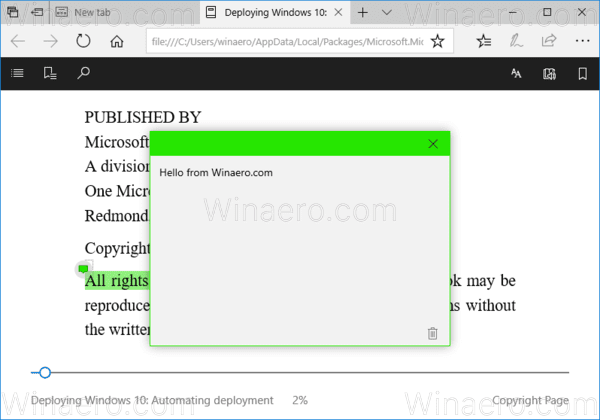
คลิกที่ไอคอนถังรีไซเคิลเพื่อลบบันทึกของคุณ คุณสามารถแก้ไขข้อความของโน้ตแทนได้
หมายเหตุ: ความสามารถในการเพิ่มบันทึกในตัวอ่าน EPUB ในตัวของ Edge พร้อมใช้งานโดยเริ่มจาก Windows 10 build 16215
วิธีสร้าง jpeg จากเอกสารคำ
คุณได้ลองใช้คุณสมบัติตัวอ่าน EPUB ของ Microsoft Edge แล้วหรือยัง? ประทับใจอะไรบ้าง? คุณใช้ซอฟต์แวร์ eBook reader ใดอยู่ในปัจจุบัน บอกเราในความคิดเห็น

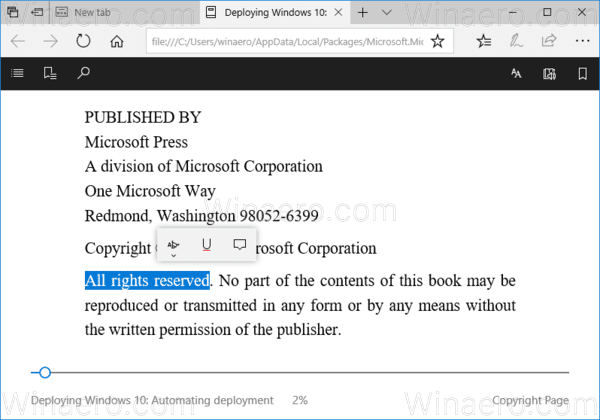 บานหน้าต่างช่วยให้คุณใส่คำอธิบายประกอบการเลือกที่ไฮไลต์เป็นสี่สีขีดเส้นใต้และเพิ่มความคิดเห็น
บานหน้าต่างช่วยให้คุณใส่คำอธิบายประกอบการเลือกที่ไฮไลต์เป็นสี่สีขีดเส้นใต้และเพิ่มความคิดเห็น